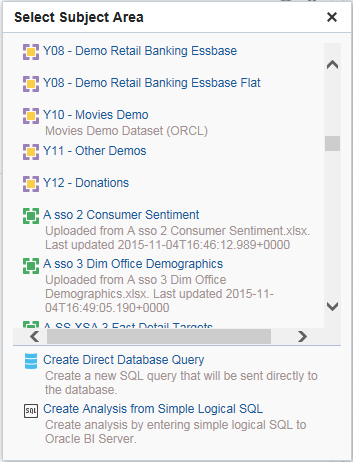3 新增外部資料至分析
關於在分析中包括外部資料
在 Presentation Services 中建立或修改分析時,您可以加入 Visual Analyzer 中建立及儲存之外部主題區域的資料。
Visual Analyzer 中建立及儲存的資料集,會與 Oracle BI 中繼資料儲存區域中的主題區域進行比對並建立模型。使用外部主題區域建立分析時,您只能新增資料欄至分析,而無法建立資料模型。在 Visual Analyzer 中對外部主題區域所做的任何更新,都會顯示在 Presentation Services 中。
建立新的分析或修改現有的分析時,比對至 Oracle BI 中繼資料儲存區域中之主題區域且您具有其存取許可權的外部主題區域,會顯示在「選取主題區域」對話方塊或「新增/移除主題區域」對話方塊中。請參閱存取外部主題區域及共用包含外部主題區域資料的分析,瞭解有關要將哪些外部主題區域包括在您的主題區域清單中的詳細資訊。
建立或修改分析時,您可以透過下列方式使用外部主題區域的資料:
-
建立一個使用其外部主題區域的分析。
您可以建立一個完全以外部主題區域為基礎的分析。您無需使用該外部主題區域比對且建立模型的目標主題區域。
-
建立一個分析,該分析使用一個外部主題區域及該外部主題區域比對且建立模型的目標主題區域。
例如,您可以將測量結果重疊在企業資料之上,例如針對已建立且儲存為外部主題區域的新預算資料更新進度報表。您可以將人口統計等屬性用在外部主題區域中以加強分析,藉此深入瞭解不同的教育程度對銷售數量的影響。您可以定義自訂彙整和區隔,例如查看重新分類產品後的收益區隔變更情形。
假設您的主題區域中包含銷售的相關資料,例如「產品」「品牌」以及「業務人員」。而您的外部主題區域則包含主題區域中所沒有的「目標收益」銷售數字。您會想要建立一個結合主題區域中的「產品」和「品牌」值與外部主題區域中的「目標收益」數字的分析。外部主題區域已建立模型,因此外部主題區域中的「產品」和「品牌」資料欄會與主題區域中的資料欄進行比對,並新增「目標收益」作為計量。比對就會將外部主題區域與主題區域做連結。
存取外部主題區域及共用包含外部主題區域資料的分析
您只能將有權存取的外部主題區域新增至分析。
您可以透過 Visual Analyzer 或使用外部主題區域的分析取得外部主題區域的許可權。
如果在 Visual Analyzer 中建立及儲存外部主題區域的使用者授予您個別使用者或成員角色的存取許可權,外部主題區域就會顯示在「選取主題區域」對話方塊或「新增/移除主題區域」對話方塊中。
當 Presentation Services 使用者建立及儲存包括這類外部主題區域的分析並授予您檢視或編輯相關分析的許可權時,「選取主題區域」對話方塊或「新增/移除主題區域」對話方塊也會顯示外部主題區域。請注意下列資訊:
-
使用者儲存包含外部主題區域的分析時,Oracle BI EE 會提醒使用者外部主題區域資料會與其他人共用。
-
以使用外部主題區域之分析儲存的所有許可權皆可套用至分析和外部主題區域。
-
使用外部主題區域的分析必須儲存至共用的目錄資料夾。這樣做可確保檢視或編輯分析的使用者也看得到來自外部主題區域的資料。
-
如果使用外部主題區域的分析儲存在共用資料夾以外的位置,且使用者無權在 Visual Analyzer 的外部主題區域中檢視或編輯分析,則分析中不會顯示來自外部主題區域的資料。
主題區域圖示
圖示呈現主題區域中項目是以不同的方式所建立。
「選取主題區域」對話方塊和「新增/移除主題區域」對話方塊在 Oracle BI EE 中會使用不同的圖示,以區分使用「管理工具」建立的主題區域與在 Visual Analyzer 中建立及儲存的外部主題區域。
紫色和黃色的方形圖示顯示的是使用「管理工具」建立的主題區域。綠色的方形圖示顯示的是在 Visual Analyzer 中建立及儲存的外部主題區域。請參閱顯示的圖。
從分析移除外部主題區域
您可以從分析移除外部主題區域。
如果移除外部主題區域,其資料便會從分析中移除。外部主題區域及其資料仍然會在 Oracle BI Server 上。如需有關從 Oracle BI Server 移除主題區域及刪除資料的詳細資訊,請參閱從 Oracle BI EE 刪除外部主題區域。
請注意,當外部主題區域正在進行比對及建立模型時,您無法移除主題區域。
移除您新增的資料:
- 開放編輯您已新增外部資料的分析。
- 在「主題區域」窗格中,按一下新增/移除主題區域。
- 在「新增/移除主題區域」對話方塊中,選取要移除的外部主題區域並按一下確定。如需更多資訊,請參閱主題區域圖示。
下載外部主題區域資料
您或凡是具有「讀取」存取權的使用者都能夠下載外部主題區域中的資料。
系統會將下載的資料儲存至包含所有工作表和每個工作表之所有資料欄的檔案中。下載的資料反映的是最近上傳的資料,不一定會是外部主題區域中上傳的原始資料。
下載外部資料:
-
在「主題區域」窗格中,以滑鼠右鍵按一下外部主題區域,然後選取下載。
-
在另存新檔對話方塊中,保留預設檔案名稱或提供新的檔案名稱。
-
按一下儲存。
從 Oracle BI EE 刪除外部主題區域
如果您要釋出空間避免超出儲存體限制,您可以從 Oracle BI Server 永久刪除外部主題區域。
您只能刪除外部主題區域。您無法刪除已經包含在分析中的外部主題區域。刪除外部主題區域不同於從分析移除外部主題區域,如從分析移除外部主題區域中所述。
- 在「主題區域」窗格中,以滑鼠右鍵按一下外部主題區域並選取刪除。